Vous souhaitez passer de Squarespace à WordPress ?
De nombreux utilisateurs/utilisatrices démarrent leur site en utilisant différentes plateformes. Tôt ou tard, ils découvrent les limites de la plateforme et souhaitent passer à une option meilleure et plus flexible, comme WordPress.
Dans cet article, nous allons vous afficher comment passer correctement de Squarespace à WordPress.
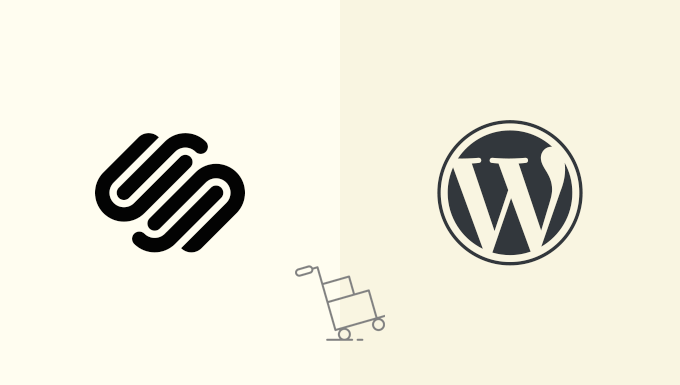
Voici une liste rapide des étapes que nous vous afficherons dans l’article :
- Why You Should Move From Squarespace to WordPress
- Step 0. Getting Started
- Step 1. Installing WordPress
- Step 2. Exporting Squarespace Content
- Step 3. Importing Content From Squarespace Into WordPress
- Step 4. Importing Images From Squarespace
- Step 5. Fixing Permalinks
- Step 6. Importing Other Content from Squarespace to WordPress
- Step 7. Getting to Know WordPress
Vous êtes prêts ? Commençons.
Pourquoi passer de Squarespace à WordPress ?
Squarespace propose une plateforme facile à utiliser pour la création et la construction de sites web.
Cependant, de nombreux utilisateurs/utilisatrices se rendent vite compte qu’il est limité en termes de ce que vous pouvez faire sur votre site.
WordPress est beaucoup plus flexible et vous permet de créer un site avec une tonne de souplesse et de liberté.
Pour une comparaison côte à côte, jetez un œil à notre article sur Squarespace vs WordPress avec les avantages et les inconvénients des deux plateformes.
Note : lorsque nous parlons de WordPress, nous parlons d’un site WordPress.org auto-hébergé et non du service d’hébergement de blogs WordPress.com. Consultez notre guide sur la différence entre WordPress.org et WordPress.com pour en savoir plus.
Étape par étape : Premiers pas
Pour commencer à utiliser WordPress, vous devez souscrire un compte d’hébergeur et inscrire un nom de domaine.
Nous recommandons d’utiliser Bluehost. C’est l’une des plus grandes entreprises d’hébergement au monde et un fournisseur d’hébergement WordPress officiellement recommandé.
Ils ont accepté d’offrir aux utilisateurs/utilisatrices de WPBeginner un nom de domaine gratuit et une énorme remise sur l’hébergeur. En gros, vous pouvez Premiers pas pour 1,99 $ / mois.
Si votre site Outil de personnalisation possède son propre nom de domaine personnalisé, vous pouvez alors transférer ce domaine vers votre nouvel hébergeur.
Sinon, vous devrez modifier les serveurs de noms DNS de votre domaine Squarespace pour qu’ils pointent vers votre nouvel hébergeur.
Pendant le processus de migration et après le transfert de domaine, vous pourrez accéder à votre site Squarespace car il commencera à utiliser le sous-domaine Squarespace intégré.
Étape par étape. Installation de WordPress
Après s’être inscrit auprès d’un hébergeur, l’étape suivante consiste à installer WordPress.
En tant que constructeur de sites web le plus populaire au monde, WordPress est connu pour sa fameuse installation en 5 minutes.
Si vous êtes chez Bluehost, ils installeront automatiquement WordPress pour vous.
La plupart des autres grandes entreprises d’hébergement WordPress vous permettent également d’installer WordPress en un seul clic à partir de votre tableau de bord d’hébergeur.
Vous pouvez également suivre notre guide d’installation WordPress étape par étape pour les débutants pour obtenir des instructions détaillées.
Une fois que vous avez installé WordPress, vous pourrez vous connecter à votre Tableau de bord WordPress (zone d’administration).
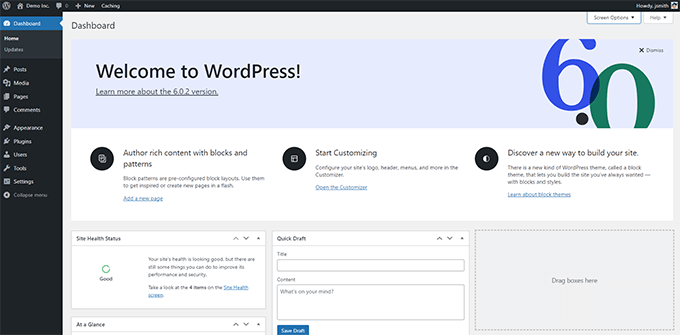
Étape par étape. Exporter le contenu de Squarespace
Après avoir installé WordPress sur votre nouvel hébergeur, l’étape suivante consiste à exporter votre contenu depuis Squarespace.
Squarespace offre une fonctionnalité d’exportation limitée. Selon le contenu que vous avez sur votre site, une partie sera exportée.
Le reste du contenu restera sur votre domaine intégré Squarespace, et vous devrez le copier et le coller manuellement.
Voici lecontenu qui peut être exporté automatiquement:
- Toutes vos pages de base seront exportées en tant que pages WordPress.
- Une page de blog sera exportée et apparaîtra dans la liste des pages WordPress sous le nom de “Blog”.
- Toutes les publications de votre blog sous cette page de blog seront exportées en tant qu’articles WordPress.
- Les pages de votre galerie seront exportées.
- Les blocs de texte, d’image et de contenu embarqué seront exportés.
Lecontenu suivant ne sera pas exporté:
- Les pages de produits, les pages d’albums et les pages d’évènements ne seront pas exportées.
- Les blocs audio, vidéo et produits ne seront pas exportés.
- Les modifications de style et les CSS personnalisés ne sont pas pris en compte.
- Les dossiers et les pages d’index ne seront pas pris en compte.
- Si vous avez plus d’une page de blog, seule l’une d’entre elles sera exportée.
Note : Pendant le processus d’importation, vos images Squarespace ne seront pas importées. Nous vous afficherons ultérieurement comment les importer.
Maintenant que vous savez à quel point Squarespace est restrictif, allons-y et exportons le contenu pour que vous puissiez prendre un nouveau départ avec WordPress et développer votre site de la bonne manière.
Allez dans les Réglages ” Site Web sous votre compte Squarespace, puis cliquez sur l’onglet ” Importation et exportation de contenu “.
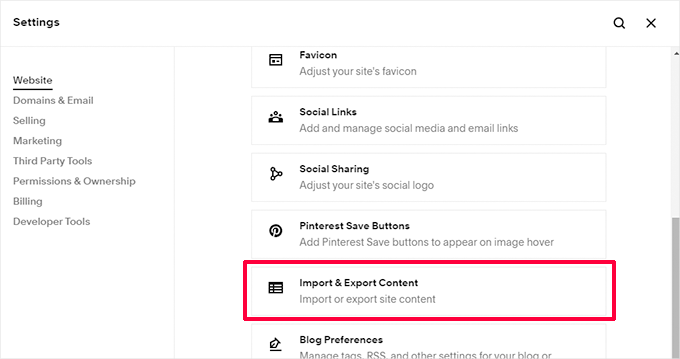
Vous accédez ainsi aux Réglages d’importation/exportation.
Cliquez ensuite sur le bouton “Exporter” pour continuer.
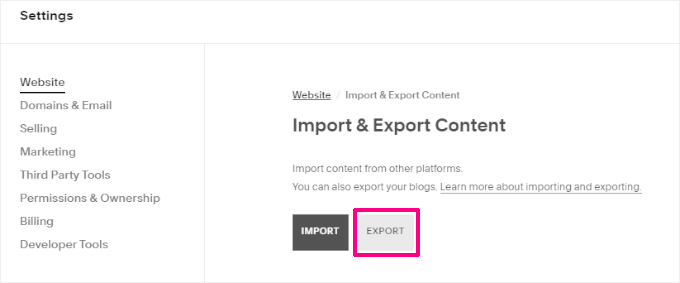
Squarespace affiche alors une fenêtre surgissante avec le logo de WordPress. Squarespace exporte uniquement le contenu dans un format adapté à WordPress.
Cliquez ensuite sur le logo WordPress pour continuer.
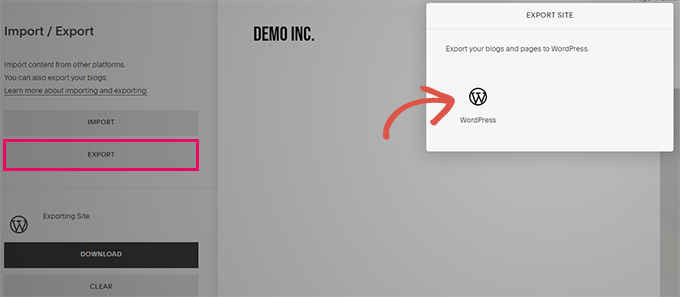
L’état d’avancement de l’exportation est indiqué à gauche sous les boutons d’importation et d’exportation.
Une fois l’exportation terminée, un bouton vous permet de télécharger votre fichier d’exportation.
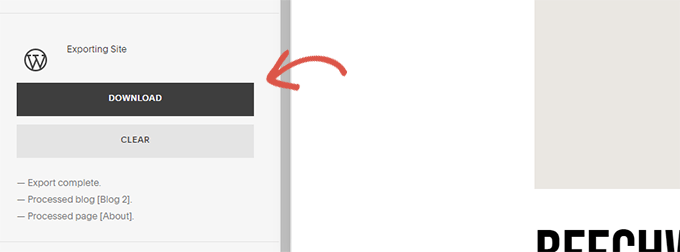
Téléchargez le fichier d’exportation sur votre ordinateur.
Vous en aurez besoin à l’étape suivante lorsque vous importerez le contenu dans votre nouveau site WordPress.
Étape par étape. Importation du contenu de Squarespace dans WordPress
L’étape suivante consiste à importer le contenu que vous avez téléchargé depuis Squarespace dans votre site WordPress.
Connectez-vous à votre zone d’administration WordPress et allez dans Outils ” Importation dans le menu de gauche. Vous verrez une liste de plateformes à choisir.
Squarespace n’y figurera pas car il exporte le contenu dans un format de fichier XML compatible avec WordPress. Tout ce que cela signifie, c’est que vous devez cliquer sur le bouton “Installer maintenant” en dessous de WordPress pour continuer.
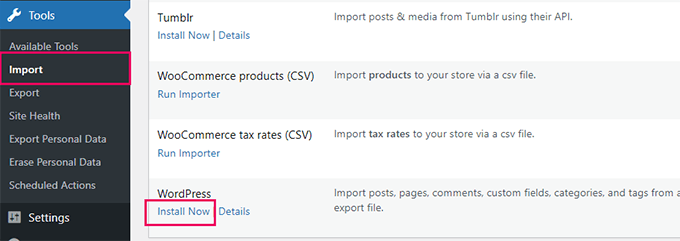
WordPress va maintenant chercher et installer le programme d’importation pour vous.
Une fois cette opération terminée, vous devez cliquer sur le lien “Exécuter l’importation” pour continuer.
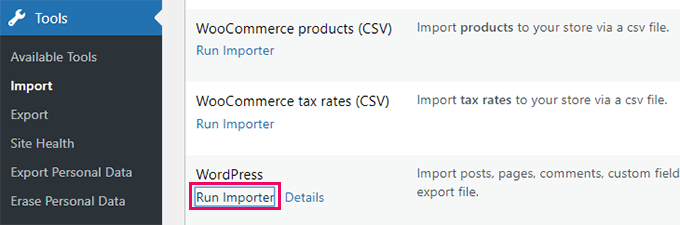
Dans l’écran suivant, cliquez sur le bouton “Choisissez un fichier”.
Sélectionnez le fichier que vous avez téléchargé depuis Squarespace et cliquez sur le bouton “Téléverser le fichier et l’importer”.
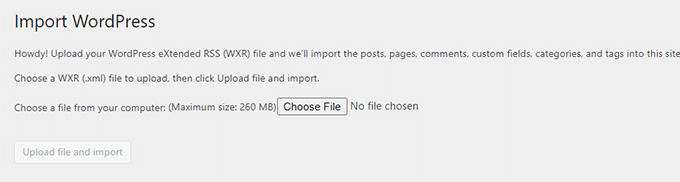
WordPress va maintenant téléverser le fichier et examiner son contenu pour s’assurer qu’il est dans un format supporté.
Si tout est afin de commander, alors WordPress vous affichera la page des Réglages d’importation.
Sur cette page, vous devrez choisir un nom d’auteur/autrice pour le contenu importé.
WordPress peut également importer des utilisateurs/utilisatrices de Squarespace et les ajouter au rôle d’abonné/abonnée dans WordPress. Vous pouvez également choisir un utilisateur/utilisatrice existant(e) comme auteur/autrice ou même créer un nouvel utilisateur/utilisatrice.
Il existe également une option permettant d’importer des fichiers joints, mais elle ne fonctionnera pas dans ce cas. Ne vous inquiétez pas, nous vous afficherons ultérieurement comment corriger cela.
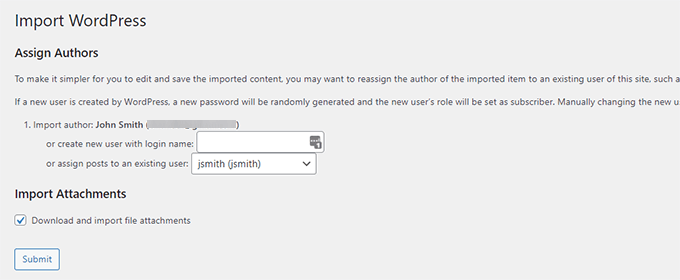
Allez-y et cliquez sur le bouton ” Envoyer ” pour que WordPress puisse commencer à importer le contenu de votre fichier d’exportation Squarespace.
Lorsque c’est fait, vous verrez le message de réussite. Vous pouvez maintenant visiter les pages et les publications dans WordPress pour examiner le contenu importé.
Étape par étape. Importation d’images depuis Squarespace
Malheureusement, l’outil d’importation WordPress ne peut pas importer les images de votre site Squarespace. Vous devrez importer manuellement ces images, mais il existe un moyen automatisé de le faire.
La première chose à faire est d’installer et d’activer l’extension Auto Upload Images. Pour plus de détails, consultez notre guide étape par étape sur l’installation d’une extension WordPress.
Lors de l’activation, vous devez modifier toutes les publications et pages contenant des modifications. Cela déclenchera le processus d’importation d’images lorsque vous enregistrerez un type de publication.
Heureusement, WordPress vous permet de mettre à jour le contenu en masse, ce qui vous permet de le faire en quelques clics au lieu de le faire manuellement un par un.
Il vous suffit de vous rendre sur la page ” Tous les messages “, puis de cliquer sur le bouton ” Options d’écran ” situé en haut de la page.
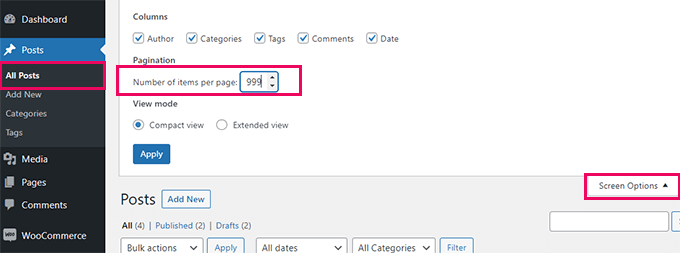
Vous devez augmenter le nombre à 999 dans le champ “Nombre d’articles par page” et cliquer sur “Appliquer”.
WordPress rechargera la page et affichera cette fois 999 publications à la fois. Sélectionné, vous devez sélectionner toutes vos publications, puis sélectionner ” Modifier ” dans le menu des actions groupées.
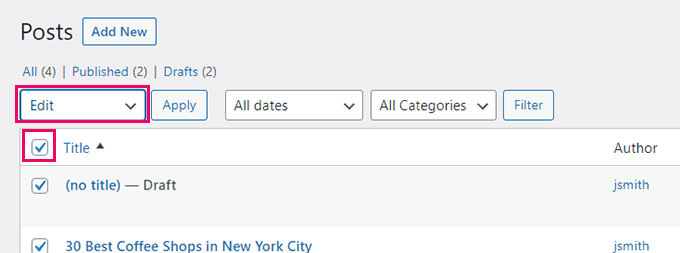
Ensuite, vous devez cliquer sur le bouton “Appliquer”.
WordPress affiche une boîte de modification rapide qui répertorie toutes les publications sélectionnées. Il vous suffit de cliquer sur le bouton “Mettre à jour” pour que WordPress mette à jour toutes vos publications.
N’oubliez pas que vous ne modifiez rien et que vous cliquez simplement sur le bouton “Mettre à jour”.
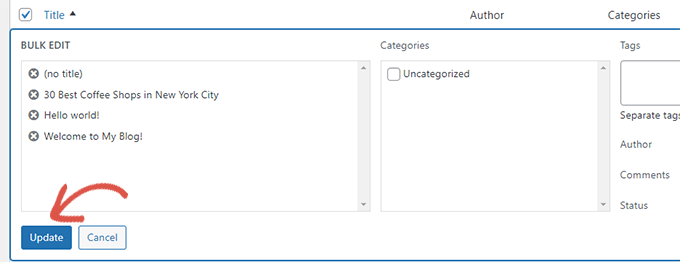
Cela déclenchera l’extension Auto Upload Images pour importer les images externes depuis Squarespace et les stocker dans votre médiathèque WordPress.
Selon le nombre de publications et d’images que vous avez sur votre site, l’extension peut ne pas être en mesure de déclencher une importation pour tous en même temps.
Dans ce cas, vous pouvez sélectionner et mettre à jour les publications à nouveau.
L’extension importera uniquement les images qui ne sont pas importées et ira à/au celles qu’elle a importées la dernière fois.
Pour plus de détails, consultez notre tutoriel sur l’importation d’images externes dans WordPress.
Étape par étape. Corriger les permaliens
Nous devons nous assurer que vous ne manquerez pas de trafic provenant des liens de votre ancien site Squarespace.
WordPress utilise une structure d’URL favorable au référencement, ce qui vous permet de personnaliser la structure des liens de différentes manières.
L’objectif est de faire en sorte que la structure de vos liens soit similaire à celle de votre site Squarespace. Squarespace utilise l’année/le mois/le jour/le nom de la publication comme format de liens pour les articles de blog.
Il utilise également un préfixe tel que “blog” ou “blog-1” dans les URL des publications.
L’URL typique d’une publication de blog utilisant le nom de domaine intégré par défaut de Squarespace peut ressembler à ceci :
https://example-website.squarespace.com/blog-1/2016/3/6/post-title
Si vous utilisez votre propre nom de domaine avec Squarespace, l’URL typique d’une publication de blog peut ressembler à ceci :
https://www.yourdomain.com/blog-1/2016/3/6/post-title
Dans la zone d’administration de WordPress, vous devez vous rendre sur la page Réglages ” Permaliens.
Vous y trouverez une liste d’options de structure d’URL. La structure la plus proche de votre ancienne URL Squarespace est “Jour et nom”.
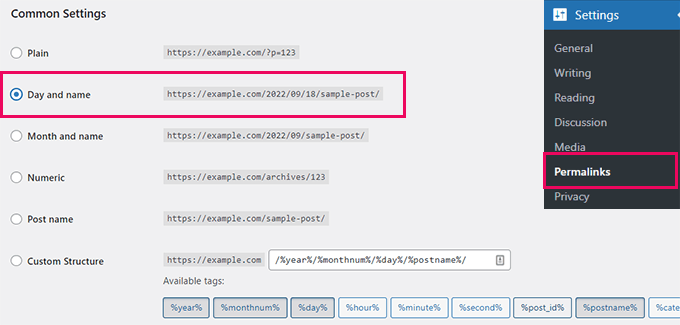
Cliquez sur l’option ” Jour et Nom “, puis descendez jusqu’à ” Structure personnalisée “.
Vous verrez que la section de la structure personnalisée sera automatiquement remplie avec les identifiants de l’année, du numéro de mois, du jour et du nom de la publication.
Il suffit d’ajouter le préfixe “blog-1” avant tout le reste. Comme ceci :
/blog-1/%year%/%monthnum%/%day%/%postname%/
Cliquez sur le bouton “Enregistrer les modifications” pour stocker vos réglages.
Cette étape permet de s’assurer que les utilisateurs/utilisatrices qui visitent votre site web depuis les moteurs de recherche et d’autres sources sont redirigés vers les bonnes publications et pages de votre site WordPress.
Il est toujours possible que certains de vos liens aboutissent à des erreurs 404 dans WordPress. Voici comment repérer les pages 404 et les rediriger dans WordPress.
Étape par étape. Importation d’autres contenus de Squarespace vers WordPress
Squarespace vous permet uniquement d’exporter un contenu limité. Si vous utilisiez leurs fonctionnalités d’e-commerce, leurs évènements, ou hébergez des fichiers audio vidéo, alors vous devriez tous les importer manuellement sur votre site WordPress.
Si vous avez un stock en ligne sur Squarespace, vous pouvez télécharger les données des produits sous la forme d’un fichier CSV distinct.
Accédez à la page Réglages ” Vente ” Produits de votre compte Squarespace, puis cliquez sur l’option ” Exporter tout “.
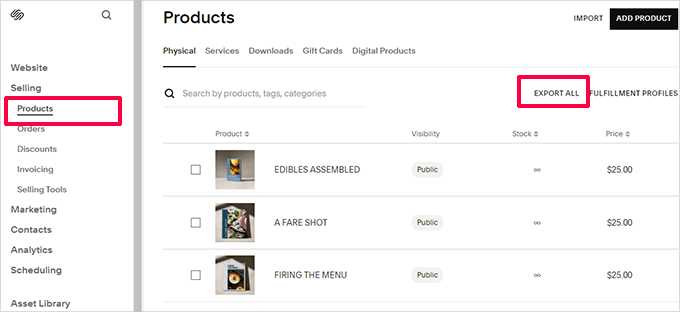
Pour importer des produits, vous aurez besoin d’une extension WordPress d’e-commerce, comme WooCommerce.
Après cela, vous pouvez suivre les instructions de notre guide sur l’importation de produits WooCommerce avec des images
Pour vos fichiers vidéo, nous vous recommandons de les héberger sur des services d’hébergement de vidéos tiers comme YouTube et Vimeo. Consultez notre guide sur les raisons pour lesquelles vous ne devriez jamais téléverser de vidéos sur votre site WordPress.
Pour d’autres contenus similaires, consultez ces guides :
- Comment ajouter un formulaire de contact dans WordPress
- Comment installer Google Analytics sur WordPress ?
- Comment ajouter un portfolio à votre site WordPress
- Comment démarrer un podcast avec WordPress
- Comment vendre des cours en ligne avec WordPress
- Comment optimiser le référencement de WordPress
Étape par étape. Apprendre à connaître WordPress
WordPress est une plateforme puissante dotée d’une incroyable flexibilité. Vous pouvez commencer à vous familiariser en personnalisant votre site.
Il existe des milliers de thèmes WordPress (modèles de conception de sites web) gratuits et premium conçus par des professionnels que vous pouvez utiliser sur votre site. Consultez notre guide pour savoir comment sélectionner le thème WordPress idéal pour votre site.
La véritable puissance de WordPress provient de ses milliers d’extensions. Ces extensions ajoutent des fonctionnalités supplémentaires à votre site WordPress. Découvrez notre sélection d’experts des extensions WordPress essentielles que vous devriez installer.
WordPress est de plus en plus simple à utiliser. Cependant, de temps en temps, vous pouvez rencontrer de nouvelles choses à apprendre. C’est là que WPBeginner peut vous aider.
WPBeginner est le plus grand site de ressources WordPress pour les débutants. Nous avons beaucoup de contenu utile qui est créé spécifiquement pour les débutants, les propriétaires d’entreprises et les blogueurs.
Voici quelques-unes des ressources utiles que vous trouverez sur WPBeginner (toutes sont entièrement gratuites).
- WPBeginner Blog – L’endroit central pour tous nos tutoriels et guides WordPress.
- WPBeginner Dictionary – Notre glossaire WordPress est le meilleur endroit pour se familiariser avec le jargon WordPress.
- Vidéos WPBeginner – Les utilisateurs/utilisatrices nouveaux de WordPress peuvent commencer avec ces vidéos gratuites pour maîtriser WordPress.
- WPBeginner sur YouTube – Besoin de plus de vidéos d’instructions ? Abonnez-vous à notre chaîne YouTube qui compte plus de 372 000 abonnés/abonnées et plus de 50 millions de vues.
- WPBeginner Blueprint – Découvrez les extensions, les outils et les services que nous utilisons sur WPBeginner.
- WPBeginner Deals – Remises exclusives sur des produits et services WordPress pour les utilisateurs/utilisatrices WPBeginner.
Nous espérons que cet article vous a aidé à passer de Squarespace à WordPress. Vous pouvez également consulter notre liste d’outils utiles pour gérer et développer votre site WordPress ou ces astuces pour augmenter le trafic de votre site.
Si vous avez aimé cet article, veuillez alors vous abonner à notre chaîne YouTube pour obtenir des tutoriels vidéo sur WordPress. Vous pouvez également nous trouver sur Twitter et Facebook.





Elodie
Hello,
I am going to migrate my site from Squarespace to WordPress but I would like to do it without interrupting the activity of my current page. The name of the site should stay the same (URL) so is it possible to set up WordPress site properly without making a Squarespace site under construction? And then switch smoothly to WordPress when WordPress site is ready (keeping the same URL address)? Can I start creating the site in WordPress panel without mapping it to any domain at the beginning?
WPBeginner Support
You would want to check with your hosting prover of choice to see if they have a temporary domain option and that would let you set up the site before changing the domain’s nameservers
Admin
Bill
My SquareSpace export file is 13 mb, but the WordPress importer limits the file size to 8 mb. Any suggestions on how to get around that?
WPBeginner Support
We would recommend using the tool from our article below to split your export file
https://www.wpbeginner.com/wp-tutorials/how-to-split-large-xml-files-in-wordpress/
Admin
Sarah
Hello! These were great instructions and everything worked well! Can I ask why you advise to add “blog-1” to the permalink vs. just “blog”? My squarespace links are set up as domain.com/blog/postname. Is it ok if I just put “blog” or is there some reason to do “blog-1”? Thanks!
WPBeginner Support
Blog-1 was an example for this article, if your site uses blog then you would want to use blog
Admin
Kerri
This just saved me hours of work. Clear instructions and all worked exactly as stated. Thank you.
Ross
When I go to do Step 4, my WordPress site times out every time after I press update. I’m transferring a website with a few hundred blog posts that each have their own image, and I’m fearing that I will have to upload them individually at some point. Specifically I get a 502 error, taking too long to complete. Any idea how to help with the auto upload images process?
Benjamin
I am trying to migrate my squarespace website to wordpress, but it seems like when i import the xml file to wordpress, it only contains 2 pages out of the 50 that i have on my squarespace.
Do you have a solution?
WPBeginner Support
You likely need to import the file again to ensure your import didn’t time out
Admin
Maria
My squarespace had two link structures. Domainname.com/blog/post-name for my recipes. The older ones also had the date in them. And I also have Domainname.com/tipsadvice/post-title for my lifestyle posts. How do I ensure that none of the links get broken in the move if I can only put one link structure in WP?
WPBeginner Support
You would want to pick one structure and for the others, redirect them to the correct location using the method from our guide below:
https://www.wpbeginner.com/plugins/how-to-track-404-pages-and-redirect-them-in-wordpress/
Admin
Alan Say
Can you also move across page & image metas from squarespace to WP?
WPBeginner Support
The importers try but there is no guarantee that all of the information will be transferred.
Admin
Saylani Cajayon
I’m finishing my 14-day trial with Squarespace. I like the design and I was able to do multiple blog pages. I’m having second thoughts for the flexibility which others recommend in using wordpress.org. However, if I choose WP managed hosting, will it be possible to have multiple blog pages?
WPBeginner Support
You can create separate category pages for your blog content for what it sounds like you’re wanting.
Admin
Danny Cube
I have currently my website with squarespace for 5 years now, I have a good positioning in google search, I dont want to loose it. If a move to wordpress I will loose it?
WPBeginner Support
No, when you change the platform your site is on you may have a temporary change in position but you shouldn’t see a long term change.
Admin
Chas
Thanks, this guide is very useful.
I found that for the import images function (using the Auto Upload Image plugin) I needed to do both All Posts and All Pages twice – the first time I got a server error… not sure whether that was the plugin’s fault (it hasn’t been updated in 9 months), or whether it was down to a dodgy internet connection (we’re being battered by a storm at the moment and it often affects our internet!)
Now I just need to choose a theme that looks something like the original website…
Thanks again!
WPBeginner Support
You’re welcome, glad you were able to transfer your content
Admin
Zack
Thank you so much for this guide. I plan to use it closely to move my Squarespace site to WordPress.
My site is image heavy, and it may take a few days for me to follow all the steps. I have my own domain (www.mywebsite.com) which I will be moving over. My concern is that once I start the process, my site will not work until I have it up on WordPress. I would want my domain to go to my squarespace site until I am ready to move over.
I’m sure this is extremely common, so it’s surely an easy fix. What should I do?
WPBeginner Support
For what it sounds like you’re wanting you would want to modify the hosts file which we explain how to do here: https://www.wpbeginner.com/wp-tutorials/how-to-move-wordpress-to-a-new-host-or-server-with-no-downtime/#changehostfile
Admin
amily clarke
Do you think it is still worth migrating to WordPress in 2019
WPBeginner Support
As a WordPress tutorial site, we are a bit biased but yes, we still prefer WordPress
Admin
Mike
Hi, Thank you so much for this guide.
Is there a way to import multiple blogs by re-exporting the XML from Squarespace and choosing a different blog each time? Will that put those posts in with the rest of your posts that were uploaded from a previous import to WordPress?
WPBeginner Support
You can import multiple blogs into one WordPress site but the posts would not be separated based on the site imported from
Admin
Hillary
Thank you for this helpful article. I’m running into an issue when trying to upload my .xml file that I’ve exported from Squarespace. The error message is:
“This does not appear to be a WXR file, missing/invalid WXR version number
Try another file or contact support.”
I’ve googled extensively and followed the advice I’ve found, such as editing the .xml file from version 1.2 to 1.1 but so far my wordpress flatly refuses to import my Squarespace file.
Do you know how to fix this?
WPBeginner Support
You likely would need to check with Squarespace to ensure there hasn’t been a change with how they create the export file.
Admin
Kate
Wow. Thank you so much for this article! It was extremely helpful and straightforward.
WPBeginner Support
You’re welcome, glad our guide could help
Admin
rachel
Hey there!
We are in the process of rebranding our event planning company. Currently, the site is using Squarespace, but we found a wordpress theme that is to die for!!
Is there any way to be working on the new WordPress theme until our Squarespace subscription expires in August without the Squarespace site going down?
Essentially, we want the WordPress site ready to launch as soon as the Squarespace site expires.
I do have my personal blog on WordPress already, so is there maybe a way to download the theme to my blog site, be editing it through there (without messing with my blog’s theme) and then export the theme and reimport it when we are ready to switch hosting platforms??
WPBeginner Support
Some hosts have a staging environment that you can use to set up a site before replacing the active site. Another option would be to create a local installation for testing and then transfer the local site to the hosting environment once it is ready: https://www.wpbeginner.com/how-to-install-wordpress/#installlocal
Admin
Lucy
I’ve been following the steps and managed to download WordPress through SiteGround. I have been given the link to my wordpress admin page, but when I click on it I get the error: 404 Not Found.
Have I done something wrong? I’ve tried talking with SiteGround too, but not having much luck with this process at all.
WPBeginner Support
You may want to ensure your domain’s nameservers are pointed to the correct nameservers and you’ve cleared your browser cache as those tend to be common reasons.
Admin
Robert Spivack
Is this process still compatible now that WP 5.x has the new Guttenberg block editor?
Ideally, I would like to end up using native WP editing and themes as much as possible.
I had someone try to do a conversion and they used a plug-in called WPBaker/Visual Composer. I’m not excited about that – is my worry justified that isn’t the best approach?
WPBeginner Support
The transfer process should still work with the most recent WordPress. The Visual Composer plugin is for customizing the style of your site and is not required.
Admin
Jena
Is there a way to export / import one page from Squarespace (and not the entire website)? I am trying to export just the blog section of an old website and import it to the new website I have created on WordPress? Can anyone advise?
Bri
The auto upload images plugin isn’t compatible with the latest version of WP. What other plugin can we use to transfer images?
WPBeginner Support
Hi Bri,
It hasn’t been tested but it does work as of now. Please give it a try and let us know if it doesn’t work for you.
Admin
André
I installed the Classic Editor plugin to disable Gutenberg and then it works for me
Chrsitine Calabrese
I did not make a website on SquareSpace but I bought the domain, NOW I can’t figure out how to point that domain to WordPress, I’m using Hostgator, I have the WP yet, I keep getting the Squarespace site when I put in my domain. HELP!
Mana Parker
So I followed all the steps to import my squarespace website to WordPress and when it was finished importing I received an email with a random link that didn’t lead to my site. How do I access my new theme on my WordPress site? Or did I do something wrong?
WPBeginner Support
Hi Mana,
Your WordPress login URL is usually like this:
example.com/wp-login.php
Replace example.com with your own domain name. After that you will be able to login using the username and password you entered during installation.
Admin
Edward
I followed your instructions to transfer from squarespace to Bluehost and use WordPress but lost almost everything. Now, I have no idea how to proceed.
Edward
I followed your instructions to the letter and still got messed up. Now I have no website and cannot afford for it to be down. Any suggestions.
WPBeginner Support
Hey Edward,
At which point you noticed that it got messed up, were you able to import the content into WordPress?
Admin
Edward
I seem to have lost the homepage which was at the beginning of the Website and had the pages with dropdown boxess to take people through the website.
Edward
Is there a way I can unto this and go back to using sqauarespace until I figure this out?
WPBeginner Support
Hi Edward,
Yes you can point your domain back to your Squarespace site.
You can also try to figure out what’s going on. For example, you can go to Appearance » Customize page in WordPress admin area to set up your WordPress theme.
WPBeginner Support
You can add them by visiting Appearance > Menu page in WordPress admin area. Check out our beginners guide on how to add navigation menu in WordPress
Trinity
Hello (again) — quick questions
1. I can work within my “temp” url until I update the DNS server so my domain name can switch from squarespace to wordpress — do I do this within Squarespace? currently my imported work is within the temp URL but i also have a http://www.mysite.wordpress.com url as well. I’m assuming once I update the dns server, http://www.mysite.com will be activated. I bought the premium plan so not sure why I have “.wordpress.com”.
2. Do I need to buy a wordpress.com plan since I already have a domain name?? It seems to be a bit redundant to me..
Thanks so much!
WPBeginner Support
Hi Trinity,
Actually, this guide is about moving your Squarespace site to self-hosted WordPress.org website and not WordPress.com. Please see our guide on the difference between self hosted WordPress.org vs free WordPress.com blog.
Admin
Trinity
I did read the other post but I guess something got lost in translation lol seems that I did all I was supposed to do and more.
I’ll cancel my wordpress.com plan since it makes no sense.
Thanks so much!! ::)
Trinity
Thank you!!! This was soo soo soo easy and such a godsend! You guys are great
Yechiel
I only want to import my Blog into WordPress, is there a way to do that? If I understood correctly it will import my entire site which I don’t want.
Thanks;
WPBeginner Support
Hello Yechiel,
Once you have imported content you can easily delete content that you don’t want to keep.
Admin
Scott
I assume this works with Wix, as well. I actually have already moved my site from cks Wix to WordPress. However, I named the URL for my WordPress site a different name than my Wix site, so I could keep my original site while making the transfer. I now need to make my WordPress site the same URL as the one I was using for my Wix site. How do I do that?
John Bratincevic
Howdy. What if you have a custom domain e-mail address through your squarespace registration? Is there a way to get that moved over too? The e-mail is through Google…
Thanks!
WPBeginner Support
Yes, you can simply update your Domain’s name servers and point them to your new WordPress host.
Admin
Elise
I am banging my head against the wall trying to make this work. I followed all of these steps exactly. But every time I try to import the XML file to WordPress, it gives me a “Page Not Found” error. Any idea what went wrong or what I’m doing wrong?
Elise
Sorry. Just now seeing that there’s a file size limit. So what do I do if my Squarespace XML file is too big? Can I manually break it down? I don’t know anything about this kind of file.
WPBeginner Support
Yes you can split it. Please see our guide on how to split large xml files in WordPress.
Admin
Helena
Anyone facing issues with the import where a lot of useless tags are imported into each WordPress post? I got to manually delete a lot of items and was wondering how I could avoid it.
Aaron
In your step 3, if your domain is pointed to Squarespace, you can’t log-in to wordpress… Any thoughts on the workaround?
WPBeginner Support
When you sign up with one of the recommended web hosts, they will tell you how to point your domain to their servers. You can do that after exporting your content from Squarespace.
Admin
Aaron
Yes, however I was wondering about getting your new WP site set-up and perfect while still keeping your Squarespace site live. Is that an option?
WPBeginner Support
Yes it is possible. You can ask your web hosting service provider. Some of them offer a temporary subdomain, which you can use until you are ready to point your Squarespace domain to their servers.
Isabel Saez
Hello,
I have to do something similar.
I have a website in a url let’s say http://www.example.com and its build and hosted with squarespace and In an other side I built a website on wordpress in a subdomain that my hosting (domain.com) has done it for me http://www.example.domain.com.
I would like to move the content and the whole site built on that subdomain with wordpress to the url http://www.example.com.
So not longer I will use the squarespace platform. I just would like to use the url that squarespace is using into my new wordpress site.
Do you know anything about this?
Thanks,
Isabel
Mitchell
Hello WPBeginner:
Thank you for timely help. I have no Squarespace experience, but I will be moving a Squarespace site to self-hosted WordPress next week.
Big Squarespace problem is that images are displayed using non-standard “data-src.” Images from the site I am moving do not appear in Google image search.
Best wishes,
Mitchell